随着电脑技术的不断发展,固件的更新已成为保持系统稳定性和性能的重要环节之一。本文将为大家提供一份详细的教程,教你如何更新技嘉B85主板的BIOS固件,...
2025-08-04 203 技嘉主板
在计算机硬件领域,BIOS是指基本输入输出系统,是一种固件程序,负责启动计算机并初始化硬件设备。而对于一些老旧型号的主板,刷写最新版本的BIOS则能够提高计算机的稳定性和兼容性。本文将以技嘉G41主板为例,为大家介绍如何刷写BIOS。无论你是否有任何相关经验,本文都会从入门到精通,详细讲解每个步骤以及需要注意的事项,让你轻松完成BIOS的升级。
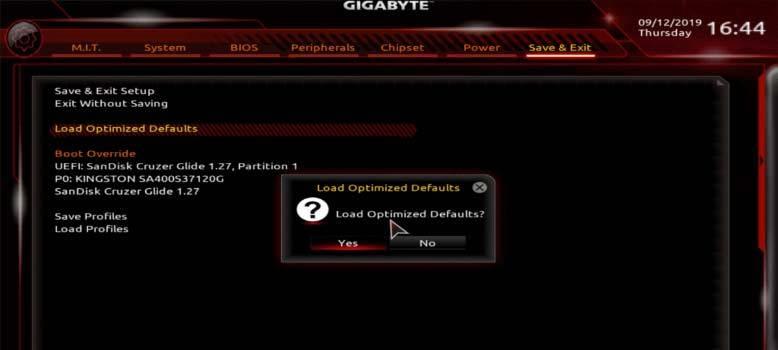
1.确定当前BIOS版本
通过按下启动计算机时显示的按键,进入BIOS设置界面,查找并记录当前BIOS版本号。这是刷写BIOS前的必要准备。

2.下载最新版BIOS固件
进入技嘉官方网站,在支持与下载页面中选择对应的主板型号,并下载最新版本的BIOS固件文件。确保下载的文件是兼容于你的主板型号的。
3.备份当前BIOS
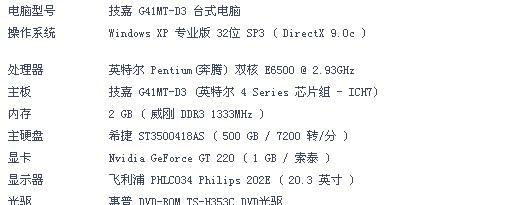
在刷写BIOS之前,为了防止刷写失败或出现其他问题,最好先备份当前的BIOS。在主板厂商的官方网站上,一般都提供了相应的工具和教程,可以帮助你完成备份。
4.准备启动U盘
将一个空白的U盘格式化为FAT32文件系统,并创建一个用于存放BIOS固件文件的文件夹。将下载好的BIOS固件文件复制到这个文件夹中。
5.进入BIOS设置界面
重启计算机,在启动过程中按下启动时显示的按键进入BIOS设置界面。具体的按键可能因主板型号而异,请参考技嘉官方网站或主板说明书。
6.找到Q-Flash选项
在BIOS设置界面中,找到Q-Flash选项,通常在“Advanced”或“Tools”菜单下。不同型号的技嘉主板可能会在不同的位置,但通常都会提供Q-Flash功能。
7.选择更新方式
在Q-Flash界面中,选择从U盘更新BIOS的方式。系统将扫描U盘并显示可用的BIOS固件文件。
8.选择固件文件
从Q-Flash菜单中选择需要刷写的BIOS固件文件。如果有多个固件文件,选择最新的那个。
9.开始刷写BIOS
确认选择正确的固件文件后,点击开始刷写BIOS。系统将自动开始刷写,并显示进度条和相关信息。请勿在刷写过程中关闭电源或进行其他操作。
10.刷写完成
等待刷写过程完成,系统会显示刷写成功的信息。此时可以选择重新启动计算机或继续其他操作。
11.恢复BIOS设置
在重新启动计算机后,进入BIOS设置界面恢复之前的设置。根据个人需求,可以自定义各项设置。
12.测试稳定性和兼容性
刷写完BIOS后,进行一系列的稳定性和兼容性测试,确保系统正常运行。如果出现任何问题,请及时恢复到之前的BIOS版本。
13.保存备份BIOS
刷写成功后,将备份的BIOS文件保存到一个安全的位置。如果需要恢复到之前的BIOS版本,可以使用这个备份文件。
14.注意事项
在刷写BIOS过程中,务必保持稳定的电源供应,并避免中途断电。同时,选择正确的固件文件也非常重要,以避免刷写错误导致的问题。
15.结语
通过本文的步骤和注意事项,相信你已经掌握了技嘉G41主板BIOS刷写的方法。在刷写BIOS之前,请确保已经备份了当前的BIOS,并谨慎选择正确的固件文件。刷写BIOS有一定风险,所以在执行此操作时请谨慎操作。祝你顺利完成BIOS升级,享受更好的计算机性能!
标签: 技嘉主板
相关文章

随着电脑技术的不断发展,固件的更新已成为保持系统稳定性和性能的重要环节之一。本文将为大家提供一份详细的教程,教你如何更新技嘉B85主板的BIOS固件,...
2025-08-04 203 技嘉主板

技嘉主板作为一款知名品牌,拥有稳定性强、性能卓越等优点。然而,有时候我们可能需要将主板恢复到出厂设置,以解决某些软件或配置方面的问题。本文将详细介绍如...
2025-07-14 217 技嘉主板

技嘉Z97X主板是一款性能卓越的主板,它具备高效能、可靠性和功能丰富等特点,成为了许多电脑爱好者和游戏玩家的首选。本文将对技嘉Z97X主板的各项特性进...
2025-01-13 299 技嘉主板
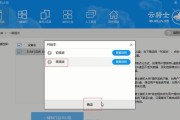
随着技术的发展,BIOS(BasicInputOutputSystem)作为计算机硬件的基本软件之一,起着非常重要的作用。而在使用技嘉主板时,定期进行...
2024-12-03 388 技嘉主板

BIOS是计算机主板上的基本输入输出系统,它的作用是提供硬件初始化和启动操作系统所需的基本功能。随着技术的不断发展,技嘉作为一家知名的主板制造商,会不...
2024-11-04 554 技嘉主板

在安装操作系统或进行系统修复时,使用U盘启动可以帮助我们快速方便地完成任务。本文将详细介绍如何在技嘉主板上正确地设置并启动U盘。 了解技嘉主板的...
2024-10-28 415 技嘉主板
最新评论